SƠ LƯỢC NỘI DUNG
Nguyên nhân iPhone không thể kết nối với App Store
Lý do dẫn tới tình trạng này có t hể là do dịch vụ của Apple không khả dụng khi đó. Hoặc sau một thời gian khá dài bạn không truy cập App Store.
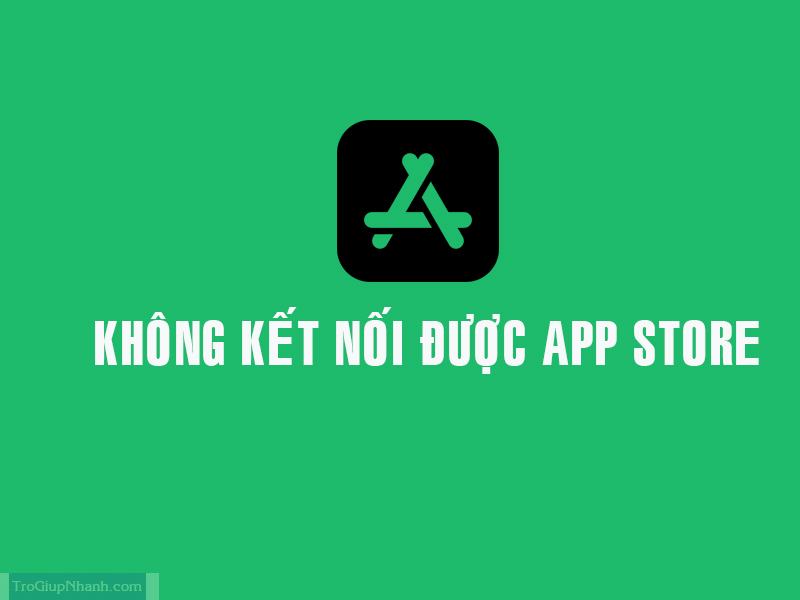
Thêm nữa lý do có thể do kết nối mạng điện thoại của bạn. Dù với lý do gì thì khi gặp tình trạng này thì cũng phải khắc phục mà thôi =))) . Không fix đi thì iphone sẽ thành cục gạch mất.
Kiểm tra cường độ mạng
Nguyên nhân gây ra lỗi “Không thể kết nối với App Store” trên iPhone của bạn có thể đơn giản là do cường độ mạng kém tại vị trí hiện tại của bạn.
Do đó, hãy kiểm tra cường độ mạng tại vị trí hiện tại của bạn bằng cách xem qua Biểu tượng mạng, nằm ở góc trên cùng bên trái của màn hình.

Nếu khả năng thu sóng kém bạn hãy ra khu vực khác để lấy được sóng tốt hơn nhé.
Sử dụng mạng dữ liệu di động cho App Store
Nếu bạn đang sử dụng mạng wifi và gặp lỗi không thể kết nối tới App Store thì hãy bật 4G hoặc 5G nhé.
Cách bật : Vào Settings → Cellcular → Gạt bật App Store lên là OK nhé.
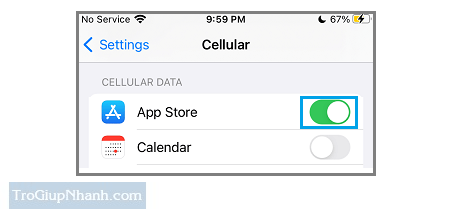
Sau này, iPhone sẽ có thể kết nối với App Store mà không tạo ra lỗi “Không thể kết nối với App Store”.
Kiểm tra trạng thái Dịch vụ của Apple
Nguyên nhân có thể là do các máy chủ của Apple tạm thời ngừng hoạt động do sự cố hoặc công việc bảo trì. Để xác nhận, hãy truy cập trang Trạng thái hệ thống của Apple và xem mục App Store
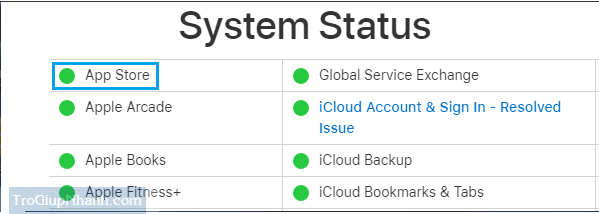
Nếu có sự cố, bạn sẽ thấy thông báo lỗi bên cạnh mục App Store và dấu chấm bên cạnh App Store sẽ có màu Đỏ chứ không phải xanh.
Tắt iPhone & Khởi động lại
Lỗi này có thể là do chương trình/quy trình bị treo khi truy cập App Store. Đây có thể là cách mà bất cứ ai cũng có thể làm được. Hãy sử dụng chiêu ” Nhất dương chỉ ” này nhé.
Đăng xuất khỏi Apple ID & Đăng nhập lại
Đôi khi, sự cố là do ID Apple của bạn không được App Store nhận dạng.
Mở Cài đặt > nhấn vào ID Apple của bạn > cuộn xuống và nhấn vào Đăng xuất .
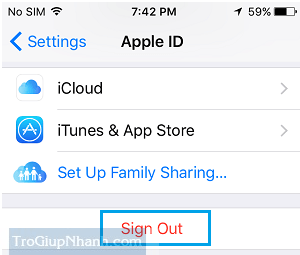
Lưu ý với các máy mà đang không nắm giữ tài khoản icloud thì hãy dừng lại nhé . ha ha
Đăng nhập lại vào ID Apple của bạn và xem liệu bây giờ bạn có thể kết nối vào App Store hay không.
Vô hiệu hóa VPN
Nếu bạn đang sử dụng VPN, hãy tắt dịch vụ VPN trên iPhone đi nhé.
Đi tới Settings → VPN → Gạt tắt đi là Ô dê
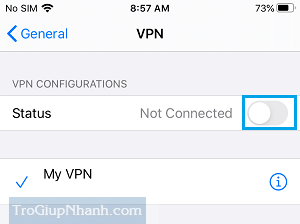
Sau khi tắt VPN, hãy thử truy cập App Store bằng WiFi hoặc mạng di động thông thường của bạn.
Kiểm tra Cài đặt Ngày & Giờ
Đi tới Cài đặt > Cài đặt chung > Ngày & Giờ > trên màn hình tiếp theo, bật tùy chọn Đặt tự động .
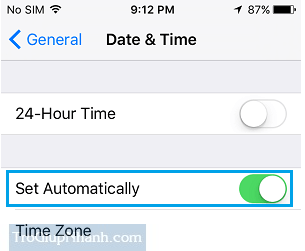
Sau khi bật tùy chọn đặt tự động, hãy đảm bảo rằng iPhone đang hiển thị múi giờ phù hợp. Việt Nam ta có múi giờ là GMT + 7 nhé quý vị.
Kiểm tra cập nhật phần mềm
Đôi khi, sự cố là do Bản cập nhật phần mềm đang chờ được cài đặt trên iPhone của bạn.
Đi tới Cài đặt → Cài đặt chung → Cập nhật phần mềm .
Trên màn hình tiếp theo, chạm vào Tải xuống để cài đặt các bản cập nhật trên iPhone của bạn (nếu có). Trước khi làm điều này hãy kết nối với mạng Wifi khỏe chút nhé.
Reset lại cài đặt mạng
Cách reset lại cài đặt mạng trên iphone : Setting → General → Reset → Reset Network Settings
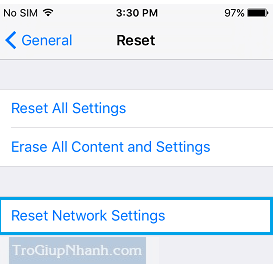
PHẦN CUỐI
Nếu với các cách trên mà bạn đã thử hết thì cách cuối cùng đó là đi gặp chuyên gia nhé. Cách làm như sau, cầm số tiền với mệnh giá min là 200.000 VNĐ và đi ra quán nhé quý vị.
Bài viết được soạn thảo bởi Trợ Giúp Nhanh – Quý khách muốn đặt Guespost vui lòng liên hệ email support@trogiupnhanh.com – Trogiupnhanh.com
